电脑c盘满了怎么办win11
- 分类:Win11 教程 回答于: 2022年08月06日 14:04:56
众所周知,c盘需要保持充足的内存空间以保证电脑的正常运行。但如果我们因为不留心观察c盘的内存情况而导致c盘满了该怎么办呢?别担心,下面小编就教大家c盘满了怎么办win11。
工具/原料:
系统版本:Windows11
品牌型号:联想拯救者 Y7000P
方法/步骤:
方法一:删除休眠文件
Windows 为休眠文件保留了大约一半的 RAM 空间。如果您的计算机 RAM 为 8GB,则休眠文件 (hiberfil.sys) 的大小约为 4GB,所以删除这些休眠文件可以有效地清理出更多空间。
1.转到“开始”菜单,键入“cmd”,然后右键单击结果命令提示符,然后选择“以管理员身份运行”。
2.然后键入“powercfg.exe/休眠关闭”并按Enter键。
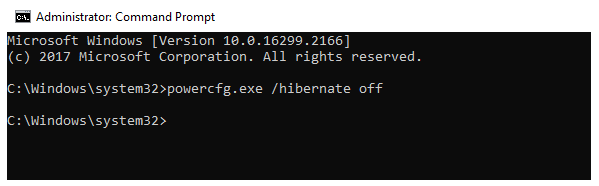
方法二:卸载某些程序
Windows有许多内置程序,特别是在Windows 10中。其中一些,你可能永远不会使用。然后,您可以卸载实际上不需要的程序。此外,您可能已经安装了将来不需要的程序。卸载它们以释放空间。
您可以单击(在 Windows 10 中右键单击)“开始”按钮,然后单击“控制面板”>程序>程序和功能”。在Windows 8 / 8.1中,您可以键入“卸载”,然后从结果中选择“程序和功能”。右键单击要卸载的程序,然后选择“卸载”。
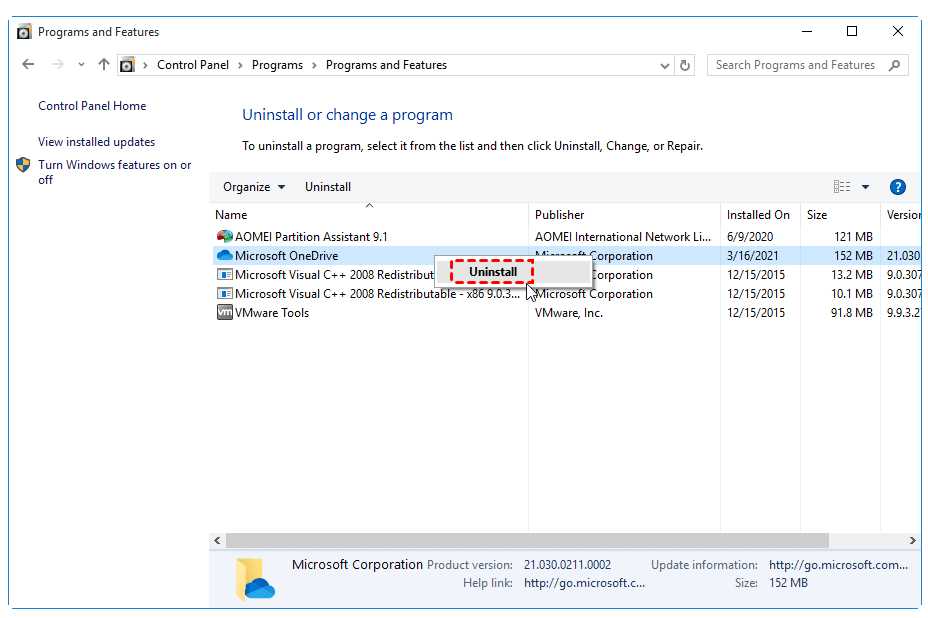
方法三:将大型程序移动到另一个驱动器
如果您不想取消任何程序,则可以尝试将一些大型应用程序从C驱动器移动到另一个具有足够可用空间的分区。但是,移动程序并不像通过复制和粘贴方法移动某些个人数据(如图片,文档)那么容易,这可能会使启动文件无效,然后移动的应用程序无法正常加载。幸运的是,您可以使用奥美分区助理专业,这使您可以毫不费力地将应用程序从一个分区传输到另一个分区,而不会出现任何启动问题。
1. 安装并启动AOMEI Partition Assistant Professional。单击“所有工具->应用程序移动器”。

2.选择C分区,然后单击“下一步”。
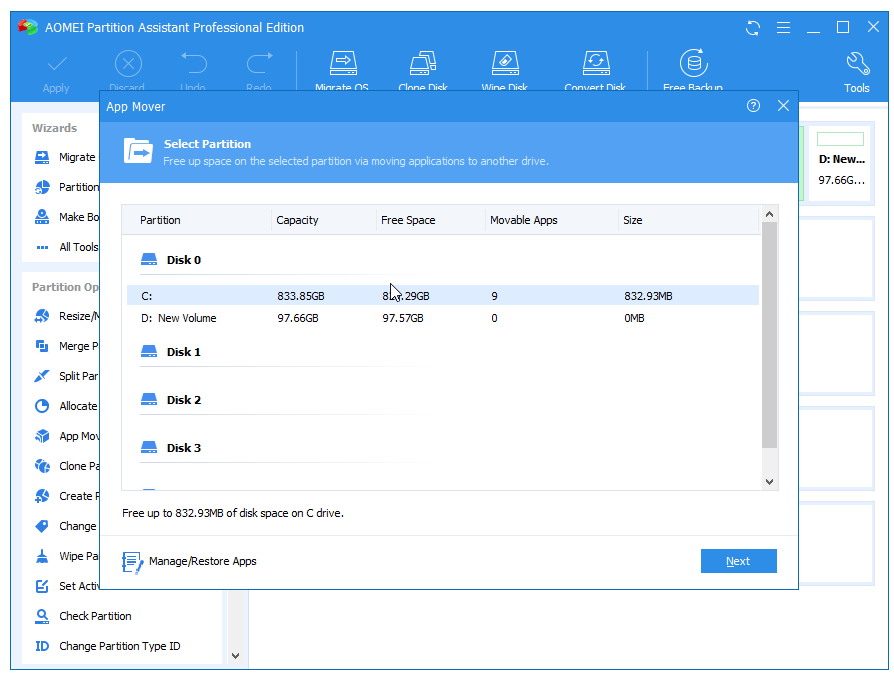
3. 选择要移动的所有应用程序,然后选择目标路径。然后点击“移动”。

4.然后等待该过程完成,然后单击“完成”。
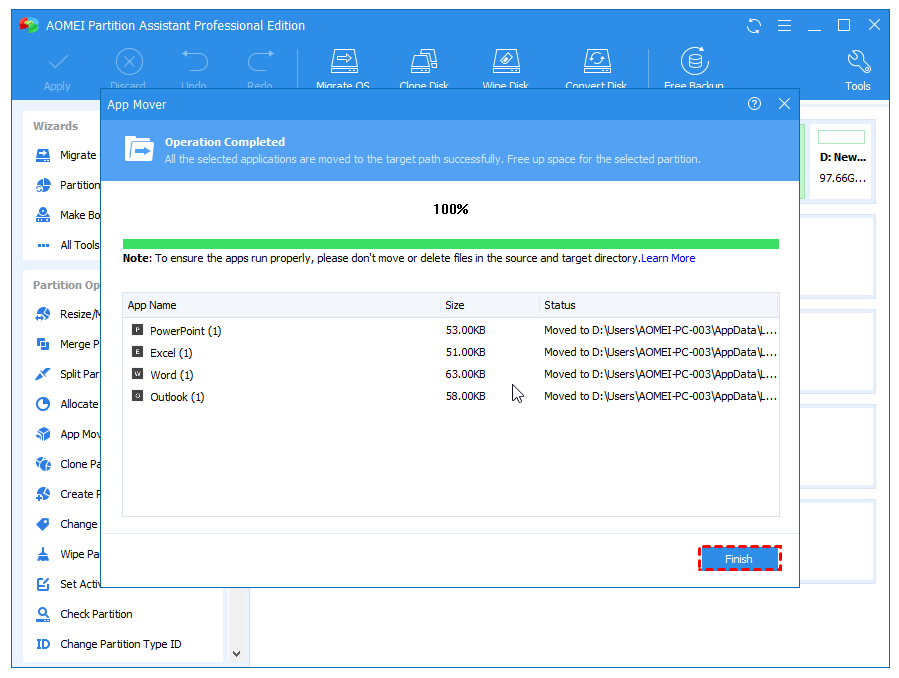
总结:以上就是清理c盘内存空间的三种方法,相信总有一种方法能帮您解决问题。
 有用
26
有用
26


 小白系统
小白系统


 1000
1000 1000
1000 1000
1000 1000
1000 1000
1000 1000
1000 1000
1000 1000
1000 1000
1000 0
0猜您喜欢
- win11官网最新版本下载安装教程..2022/01/18
- 小白装机u盘装系统步骤图解win11..2021/12/10
- 如何重装系统win11步骤教程2022/09/14
- 电脑win11正式版内存多大2023/01/12
- win11无法安装中文如何解决2021/08/31
- 怎样给电脑重装系统win11方法..2023/04/11
相关推荐
- win11安装助手升级win11正式版系统教..2022/01/08
- 升级win11后怎么退回win102022/07/27
- 怎么将电脑系统升级到win112022/05/25
- win11官网最新版本下载安装教程..2022/03/07
- 最新win11专业版永久激活密钥..2022/07/01
- win11怎么没有高性能2022/08/24

















